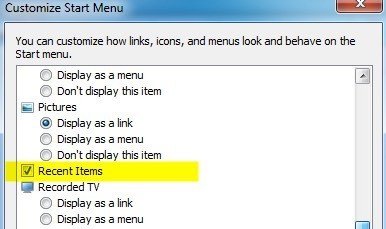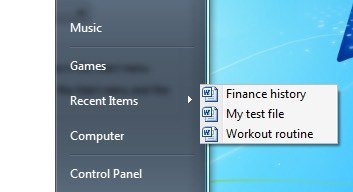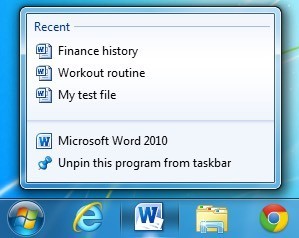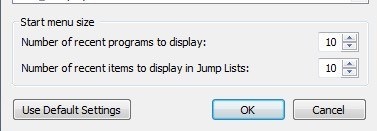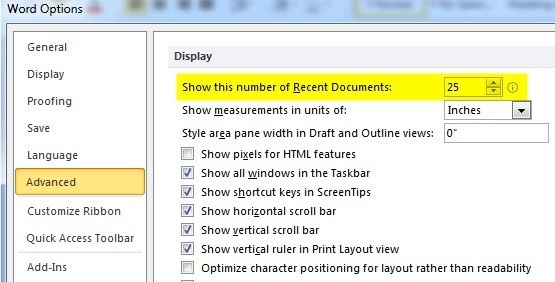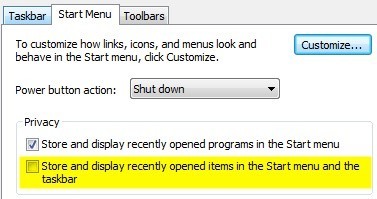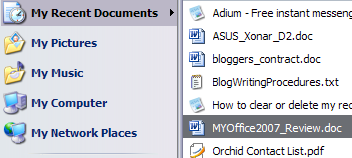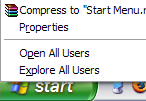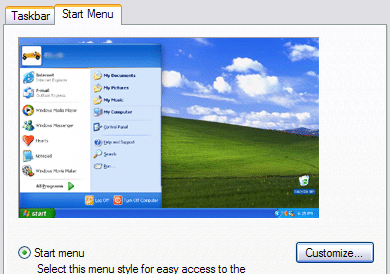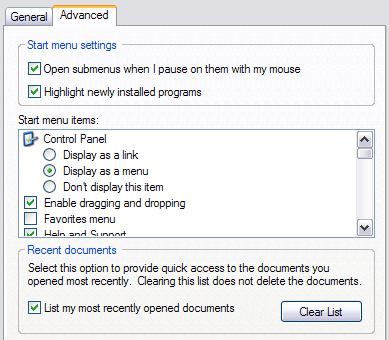Windows'taki yeni belge listesini silmenin bir yolunu mu arıyorsunuz? HER programda açtığınız son dokümanların tümü gibi, Windows'un izlediği kaç şeyden nefret etmiyorsunuz? Tabii, çoğu zaman umurumda değil ve onu açık bıraktı, ancak verilerin görünür olmayacağını, yani paylaşılan bir bilgisayarda veya ortak bir bilgisayarda olduğunuz zamanlar olabilir.
Son dokümanları devre dışı bırakmak ve en son dokümanlarınızı silmek / silmek istiyorsanızistiyorsanız, aslında oldukça basit bir işlemdir. En son belge listesi, Windows 7'den başlayarak Başlat Menüsünden varsayılan olarak kaldırılmıştır, ancak yine de atlama listesinde bulunmaktadır.
Son Belgeleri Temizle Windows 7 & amp; 8
Windows 7 ve 8'de, Başlangıç Menüsü'nde varsayılan olarak herhangi bir yeni belge listesi görmezsiniz; Ancak, hala var. Başlat Menüsüne sağ tıklarsanız, Özellikler'i seçin, Başlat Menüsüsekmesini tıklayın ve ardından Özelleştir' i tıklayın. Son Öğeleriçin en aşağıya doğru bir onay kutusu.
Bu işaretlenmişse, son belgeleri görürsünüz. Başlat Menüsünde aşağıda gösterildiği gibi:
Başlat menüsüne ek olarak Son Öğeleretkinse, Görev çubuğunda bir programa sağ tıklarsanız son belgelerin listesini de görürsünüz. Buna atlama listesi denir ve temel olarak her program için özelleştirilmiş bir menü içerir.
Artık öğelerinizden kurtulmanın iki yolu var. atlama listesi veya Windows 7 ve sonraki sürümlerindeki son belgeler listesinden: atlama listesini temizleyin veya Windows'un son zamanlarda yeni bir belge göstermesini engelleyin.
3 hakkında ayrıntılı bir yazı yazmıştım7'de s>, önce bunu okuyun. Ancak, bu sadece atlama listesini geçici olarak temizler. Daha fazla belge açtığınızda, atlama listesi tekrar yeni belgeleri listeler.
Son Kullanılan Dokümanlar'ı etkinleştirdiğiniz Özelleştiriletişim kutusuna geri dönerseniz, Başlat Menüsü Boyutuiçin iki seçenek göreceksiniz:
İlgilendiğimiz öğe Geçiş Listelerinde görüntülenecek son öğelerin sayısı. Devam edin ve bunu Windows'a yeni açılan belgelerin listesini göstermeyecek şekilde ayarlayın. Bir programı görev çubuğunuzdan sağ tıklattığınızda liste silinecektir.
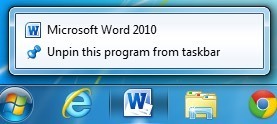
Ancak, bu iki yoldan biraz yanıltıcıdır. . Öncelikle, devam ettiğimde ve Word'ü açtığımda, tüm yeni belgelerim orada listelendi! Bu nedenle, son belgelerin listesini gerçekten kaldırmak için uygulamayı kendisinden temizlemelisiniz.
Word için programı açın, Dosya'yı ve ardından Seçenekler'i tıklayın.. Soldaki menüde Gelişmiş'i tıklayın ve Gösterbölümünü görene kadar aşağı kaydırın.
Buradan Bu Son Doküman sayısını gösterseçeneğini göreceksiniz. Devam edin ve bu değeri 0 olarak değiştirin. Şimdi liste Word'den silinecektir.
İkinci olarak, atlama listelerinde görüntülenecek son öğelerin sayısını 0 olarak ayarlamak yanıltıcıdır, çünkü sağ tıklattığınızda listeyi artık göremeyebilirsiniz, ancak Windows hala geçmişi depolamaktadır! Örneğin, devam edin ve değeri 0'dan 5'e başka bir değere değiştirin. Şimdi Word'ü sağ tıklattığınızda, örneğin listenin geri döndüğünü görürsünüz!
Windows’un Geçmişi tamamen depoladığınızda, Başlat'ı sağ tıklayıp tekrar Özellikler' e gitmeniz ve Başlat Menüsüsekmesini tıklamanız gerekir. Bu sefer Özelleştir'i tıklamayın!
Gizlilik bölümü altında Yeni açılan öğeleri sakla ve görüntüle onay kutusunu göreceksiniz. Başlat menüsünde ve görev çubuğunda. Devam edin ve bu kutunun işaretini kaldırın ve şimdi Windows, yeni açılan belgelerinizin geçmişini artık herhangi bir program için saklayamayacaktır. Daha önce de belirtildiği gibi, bireysel program kendiliğinden silinmesi gereken son belgelerin bir listesini saklayabilir.
Son Belgeleri Temizle Windows XP & amp; Vista
Windows XP'deki son belgeler listemi temizleme yöntemini açıklayacağım, ancak aynı Windows Vista için de geçerli. Bu yüzden, son belgeler listemizi silmek için adım adım bir adım:
Önce Başlat Düğmesi ve Özellikler'i seçin:
Artık Başlat Menüsü ve Görev Çubuğu özellikleri iletişim kutusunda olacaksınız. . Zaten Başlat Menüsü sekmesinde olmalısınız. Devam edin ve Özelleştirdüğmesini tıklayın.
Şimdi Başlat Menüsünü Özelleştir'i görüntülemelisiniz.iletişim kutusu. Devam edin ve Gelişmişsekmesini tıklayın.
Altta,
Artık en son dokümanlar için Başlat Menüsündeki seçenek kaldırılacak ve hiçbir şey kaydedilmeyecek! Herhangi bir sorunuz varsa, yorum gönderin! Tadını çıkarın!